VPN einrichten am iPhone - Wir zeigen Ihnen wie
Im Urlaub kurz ins heimische WLAN einloggen? Oder vom Home-Office aus das Firmennetzwerk nutzen? Egal, wo Sie sich befinden: Mit einem VPN (Virtual Private Network) können Sie von außerhalb auf bestimmte Netzwerke zugreifen - und auch wer anonym surfen möchte, kommt an dieser Funktion nicht vorbei. Mit einem iPhone können Sie VPN-Verbindungen ganz einfach aufbauen. Wie es geht und was es zu beachten gibt, verraten wir hier.
Ein VPN ist ein verschlüsseltes, virtuelles Netzwerk im Internet. Es hat verschiedene Einsatzbereiche.
1. Mit einer VPN-Verbindung können Sie beispielsweise örtliche Barrieren überwinden und sich in entfernte Netzwerke einloggen - etwa das Ihres Unternehmens oder Ihrer Universität. Diese Art der VPN-Verbindung können Sie auf dem iPhone ganz ohne weitere Hilfsmittel herstellen.
2. Außerdem können Sie mit einer VPN-Verbindung sicherer und anonymer surfen oder Geoblocking-Sperren und Internetzensur (beispielsweise in China) umgehen. Dafür benötigen Sie die Unterstützung eines externen VPN-Anbieters.
Wir erklären Ihnen, wie Sie in beiden Szenarien vorgehen:
VPN Verbindung einrichten über die iPhone-Einstellungen
Über Ihre iOS-Einstellungen können Sie mit den richtigen Daten in wenigen Schritten eine VPN-Verbindung herstellen.
1) Öffnen Sie die Einstellungen und navigieren Sie dort zum Menüpunkt Allgemein.
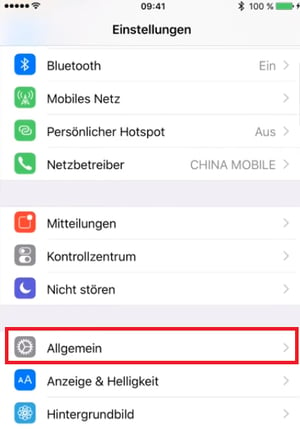
2) Scrollen Sie bis zum Eintrag VPN und klicken Sie diesen an.
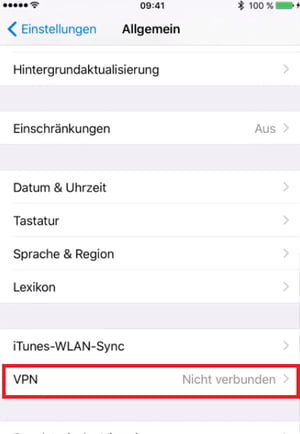
3) Klicken Sie auf VPN hinzufügen.
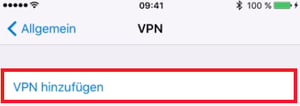
4) Im nächsten Bildschirm tragen Sie alle notwendigen Informationen ein und geben Sie dem VPN einen passenden Namen (z.B. nach Standort oder Zweck des VPNs).
Alle hier benötigten Informationen erhalten Sie von Ihrem Server-Betreiber. Bei Online-Services erhalten Sie eine E-Mail mit allen notwendigen Informationen.
Welche Informationen Sie angeben müssen hängt auch davon ab, welches VPN-Protokoll Ihr Anbieter benutzt. Hier finden Sie ein Beispiel für eine IPSec-Konfiguration:
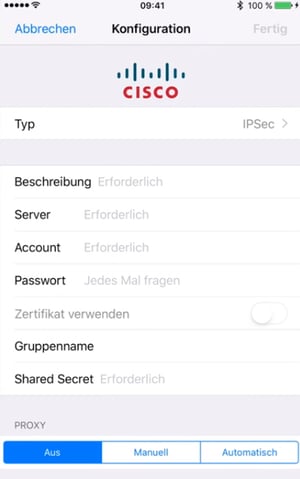
5) Wenn Sie alle Informationen korrekt eingegeben haben, klicken Sie oben rechts auf Fertig.

6) In der Übersicht wählen Sie nun die gewünschte Verbindung aus und schieben den Slider unter Status nach rechts.
Sie werden sehen, dass sich der Status zu Verbunden ändert.
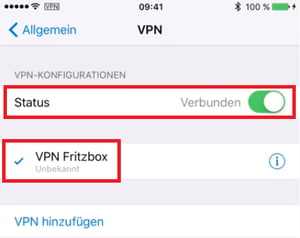
7) Ob Sie erfolgreich verbunden sind, erkennen Sie am VPN-Symbol in der Statusleiste.

Noch einfacher: Verbindung mit der iPhone-App Ihres VPN-Anbieters
Falls Sie eine VPN-Verbindung nutzen möchten, um anonymer zu surfen oder Sperren zu umgehen, können Sie dies ebenfalls über die iPhone-Einstellungen einrichten. Zusätzlich benötigen Sie dafür allerdings die Zugangsdaten eines dedizierten VPN-Dienstes, die Sie im Schritt 4 wie oben erklärt eintragen. VPN-Dienste wie NordVPN oder ExpressVPN stellen Ihnen gegen Bezahlung VPN-Server auf der ganzen Welt zur Verfügung.
Noch einfacher machen Ihnen diese VPN-Dienste die Einwahl mit speziellen Apps, die sichere Verbindungen in Sekundenschnelle herstellen. Grundlegende VPN-Einstellungen nehmen diese Apps automatisch vor, Sie müssen nur einen entsprechenden Server auswählen und sich per Button verbinden.
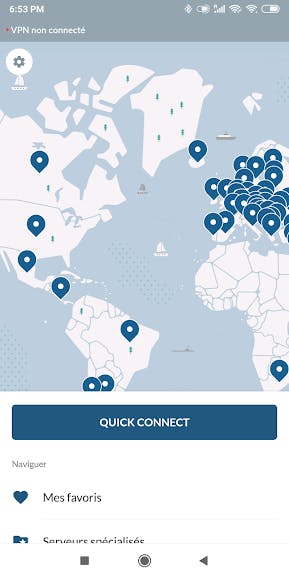
Die Android-App von NordVPN
Gute VPN-Dienste bitten Sie meist zur Kasse, doch es gibt auch Freemium-VPNs, die eine abgespeckte Version ihres Funktionsumfanges kostenlos zur Verfügung stellen. Herunterladen können Sie die Apps natürlich im App Store.
Im großen EXPERTE.de-Test haben wir einige der bekanntesten VPN-Dienste getestet und verglichen. Hier finden Sie unsere Top 3:



Alle weiteren VPN-Tests von EXPERTE.de können Sie hier nachlesen.









